- Si imprime algo después de mucho tiempo, es posible que obtenga imágenes borrosas.
- Este problema puede aparecer por muchas razones, pero las causas principales son el controlador de la impresora o la falta de tinta.
- Si necesita reemplazar su impresora, tenemos muchas listas en nuestro Sección de impresoras.
- Para cualquier problema con su PC o periféricos visite nuestro Centro de resolución de problemas técnicos.

Este software reparará errores comunes de la computadora, lo protegerá de la pérdida de archivos, malware, fallas de hardware y optimizará su PC para un rendimiento máximo. Solucione problemas de PC y elimine virus ahora en 3 sencillos pasos:
- Descargar la herramienta de reparación de PC Restoro que viene con tecnologías patentadas (patente disponible aquí).
- Hacer clic Iniciar escaneo para encontrar problemas de Windows que podrían estar causando problemas en la PC.
- Hacer clic Repara todo para solucionar problemas que afectan la seguridad y el rendimiento de su computadora
- Restoro ha sido descargado por 0 lectores este mes.
Hay momentos en que tu impresora podría estar imprimiendo imágenes borrosas. Esto pasa a ser un fenómeno común con todas las impresoras y es más probable que suceda después de que empiece a usar su impresora después de un largo período de tiempo.
Cambié mis cartuchos de tinta y ahora la impresión es borrosa y sombreada, a pesar de ejecutar el proceso de alineación NUMEROSAS veces. ¿Cómo consigo que mi texto vuelva a ser nítido y limpio?
Sin embargo, no hay nada de qué preocuparse, ya que el problema se puede solucionar fácilmente. De hecho, todas las impresoras vienen con un mecanismo incorporado para lidiar con ese escenario. ¡Siga leyendo para descubrir la solución al problema!
¿Cómo puedo arreglar la impresora que imprime borrosa? Puede comenzar verificando los niveles de tinta y la alineación desde la página de mantenimiento.
Si eso no ayuda, el problema puede ser que los inyectores del cabezal de impresión estén obstruidos, así que asegúrese de limpiarlos. Por último, también puede intentar actualizar los controladores a la última versión y verificar si eso ayuda.
¿Qué puedo hacer si mi impresora no imprime con claridad?
- Actualice el controlador de la impresora
- Verifique los niveles de tinta
- Limpiar los inyectores del cabezal de impresión
- Verifique la alineación
- Problema de configuración
- Usa el papel adecuado
1. Actualice el controlador de la impresora
- Tipo Administrador de dispositivos en el caja de búsqeda y selecciónelo en el resultado de la búsqueda.
- Localiza tu impresora, botón derecho del ratón en eso y seleccione Actualizar controlador.
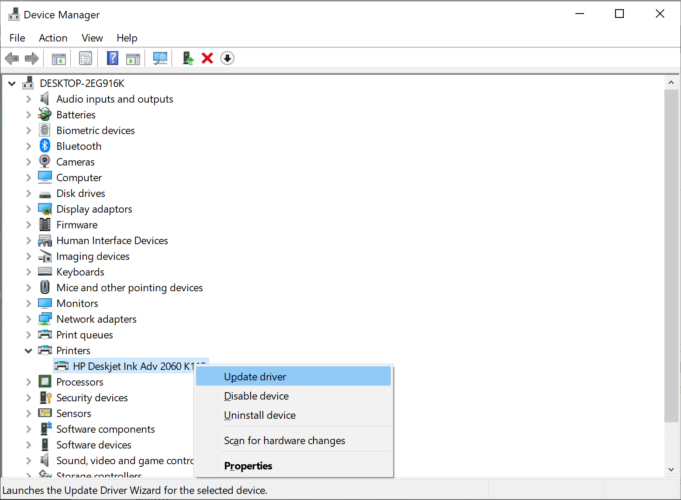
- Elegir laautomático opción que es más sencilla.
- Si ha descargado manualmente la actualización, puede optar por la segunda opción, la de instalar manualmente las actualizaciones.

Si esto parece un poco complicado, siempre puede utilizar herramientas de terceros como DriverFix para actualizar todos sus controladores obsoletos con solo unos pocos clics.
Inicia por descargar e instalar DriverFix. Una vez que finalice la instalación, simplemente ejecute la aplicación y ya comenzará a escanear su sistema en busca de problemas con los controladores.
El proceso solo tomará un par de minutos y después de eso, obtendrá una lista de controladores recomendados para instalar.

El único paso que queda es hacer clic en las casillas a la izquierda de los nombres de los controladores y hacer clic en los botones de instalación a la derecha. Sin embargo, también puede comprobar el Seleccionar todo cuadro debajo del título Centro de actualizaciones desde la parte superior.
De esa forma, instalará todos los controladores de una sola vez.

DriverFix
DriverFix tiene una base de datos en la nube de más de 18 millones de controladores, por lo que encontrará el controlador de su impresora en segundos.
Visita la página web
2. Verifique los niveles de tinta

Un buen primer paso será comprobar si la impresora tiene suficiente tinta en su depósito.
Las impresoras de todo tipo permiten a los usuarios verificar el nivel de tinta, que puede ser a través de una PC o directamente desde el dispositivo de la impresora.
Dado que este proceso es diferente para cada impresora, asegúrese de consultar el manual del usuario para obtener instrucciones específicas.
La aplicación de la impresora asociada debe tener la información necesaria y le permitirá saber si los niveles de tinta están dentro de los límites normales.
¿La impresora no puede imprimir en blanco y negro sin tinta de color? Solucione el problema con esta excelente guía
3. Limpiar los inyectores del cabezal de impresión
Ejecute un análisis del sistema para descubrir posibles errores

Descarga Restoro
Herramienta de reparación de PC

Hacer clic Iniciar escaneo para encontrar problemas de Windows.

Hacer clic Repara todo para solucionar problemas con tecnologías patentadas.
Ejecute un escaneo de PC con la herramienta de reparación Restoro para encontrar errores que causen problemas de seguridad y ralentizaciones. Una vez que se completa el escaneo, el proceso de reparación reemplazará los archivos dañados con archivos y componentes nuevos de Windows.
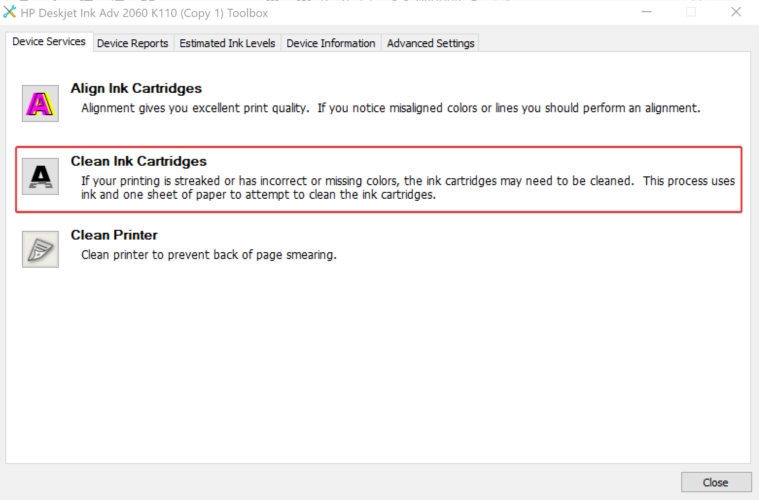
De nuevo, esto es algo que debe hacerse periódicamente, ya que las boquillas a menudo tienden a atascarse, más aún si la impresora ha estado inactiva durante un período de tiempo considerable.
Esa es también precisamente la razón por la que la impresora también viene con una operación de autolimpieza para limpiar boquillas obstruidas.
Sin embargo, todas las impresoras tienen sus propias formas únicas de iniciar el proceso de limpieza, así que asegúrese de consultar el manual de su impresora.
Sin embargo, una regla general es que el proceso se puede iniciar desde la sección de mantenimiento.
Además, puede ser necesario que la operación de limpieza se realice varias veces para un trabajo de limpieza bueno y completo.
4. Verifique la alineación

La alineación de los cartuchos de impresión o tóner también puede ser igualmente importante para determinar la calidad de la impresión. Por lo tanto, verifique si la alineación es perfecta para el tipo de impresión que necesita.
Si es necesario, realice la operación de alineación varias veces hasta obtener el resultado deseado.
Consulte el manual de la empresa para conocer los pasos al respecto, aunque esta es otra opción que generalmente se encuentra en la sección de mantenimiento.
5. Problema de configuración
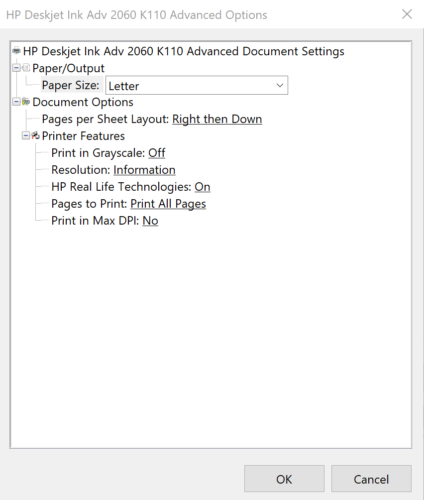
La mayoría de las impresoras permiten al usuario configurar la calidad de la impresión. Esos pueden variar desde la calidad del borrador hasta cualquier cosa que se parezca a la mejor calidad.
Cambiar la configuración a la que ofrezca la más alta calidad de impresiones también puede resolver el problema de las impresiones borrosas.
6. Usa el papel adecuado

La mala calidad del papel utilizado para la impresión también puede provocar impresiones borrosas.
Eso hace que sea importante que utilice papel de la calidad adecuada que pueda ser la mejor opción para su impresora, o para el caso, el tipo de tinta que utiliza la impresora.
El uso del papel del tamaño adecuado es igualmente importante para obtener impresiones de la mejor calidad en todo momento.
Sin embargo, si su impresora aún imprime borrosa, es posible que haya algún problema con el hardware. En ese caso, es mejor ponerse en contacto con el centro de reparación oficial.
 ¿Sigues teniendo problemas?Arréglelos con esta herramienta:
¿Sigues teniendo problemas?Arréglelos con esta herramienta:
- Descargue esta herramienta de reparación de PC Excelente en TrustPilot.com (la descarga comienza en esta página).
- Hacer clic Iniciar escaneo para encontrar problemas de Windows que podrían estar causando problemas en la PC.
- Hacer clic Repara todo para solucionar problemas con tecnologías patentadas (Descuento exclusivo para nuestros lectores).
Restoro ha sido descargado por 0 lectores este mes.


